谷歌浏览器设置成默认浏览器的方法
时间:2024-04-16 11:30:31作者:极光下载站人气:54
谷歌浏览器是我们办公的时候,常常会使用到的一款浏览器,也是大家比较喜欢的一款浏览器,我们在使用该浏览器的时候,觉得该浏览器访问网页是非常干净的,安全性非常的高,因此一些小伙伴喜欢将谷歌浏览器设置成自己默认打开的浏览器即可,设置成默认之后,那么你收到好友发来的链接的时候,你可以点击链接,那么就会自动通过谷歌浏览器进行打开,十分的方便,下方是关于如何使用谷歌浏览器设置成默认浏览器的具体操作方法,如果你需要的情况下可以看看方法教程,希望对大家有所帮助。
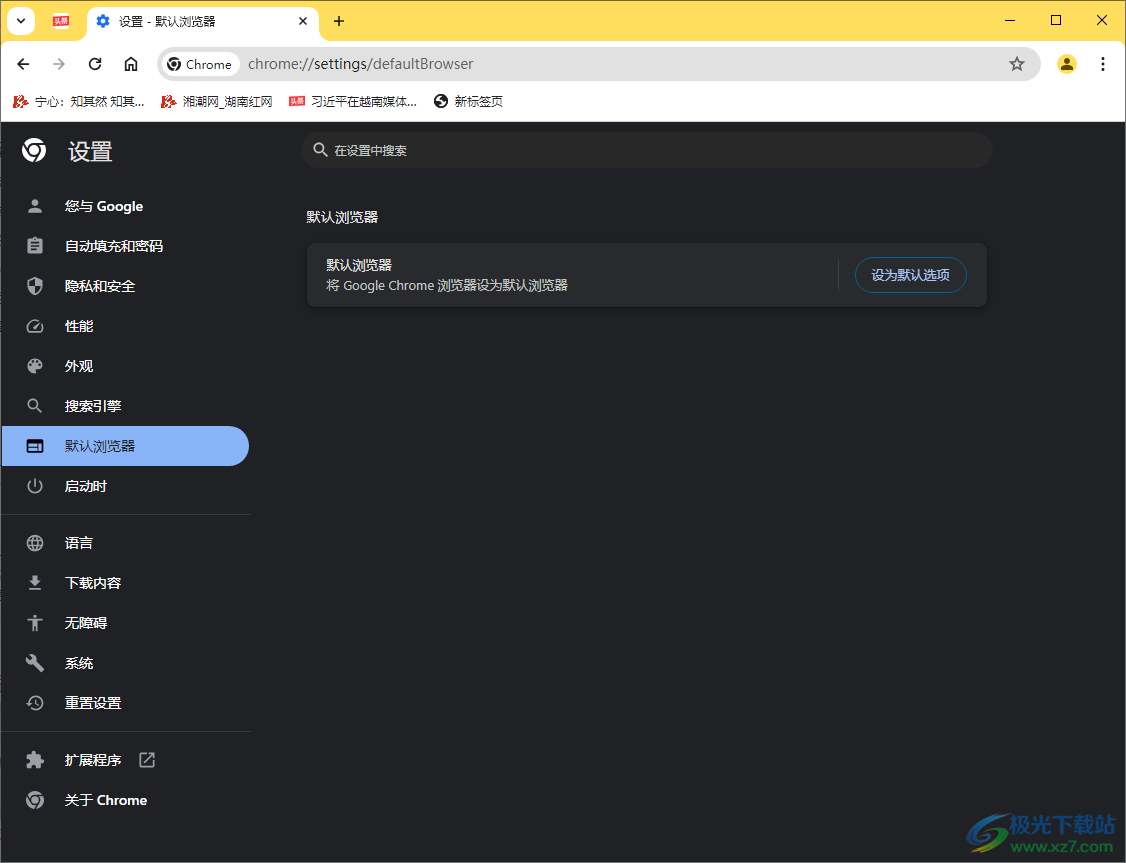
方法步骤
1.首先,我们需要在电脑桌面上将谷歌浏览器双击打开进入。
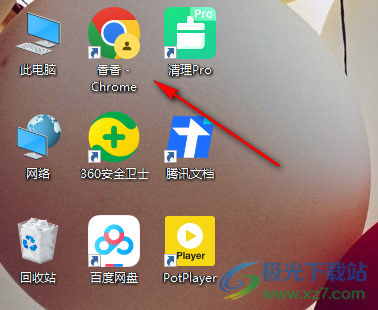
2.这时,我们即可进入到谷歌浏览器的页面中,将页面右上角的三个点点击打开,选择下拉选项中的【设置】选项进行点击进入。
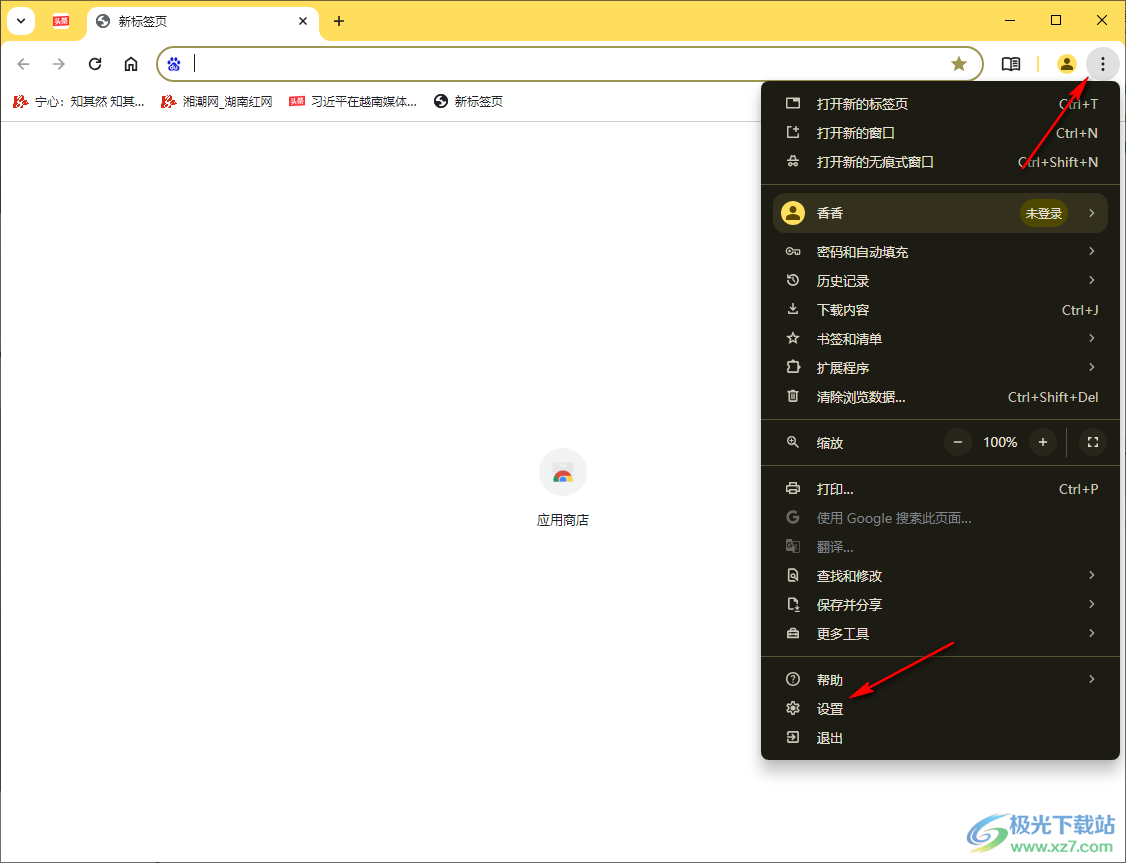
3.这时候,我们就可以进入到设置窗口中,将页面左侧的【默认浏览器】选项进行点击一下。
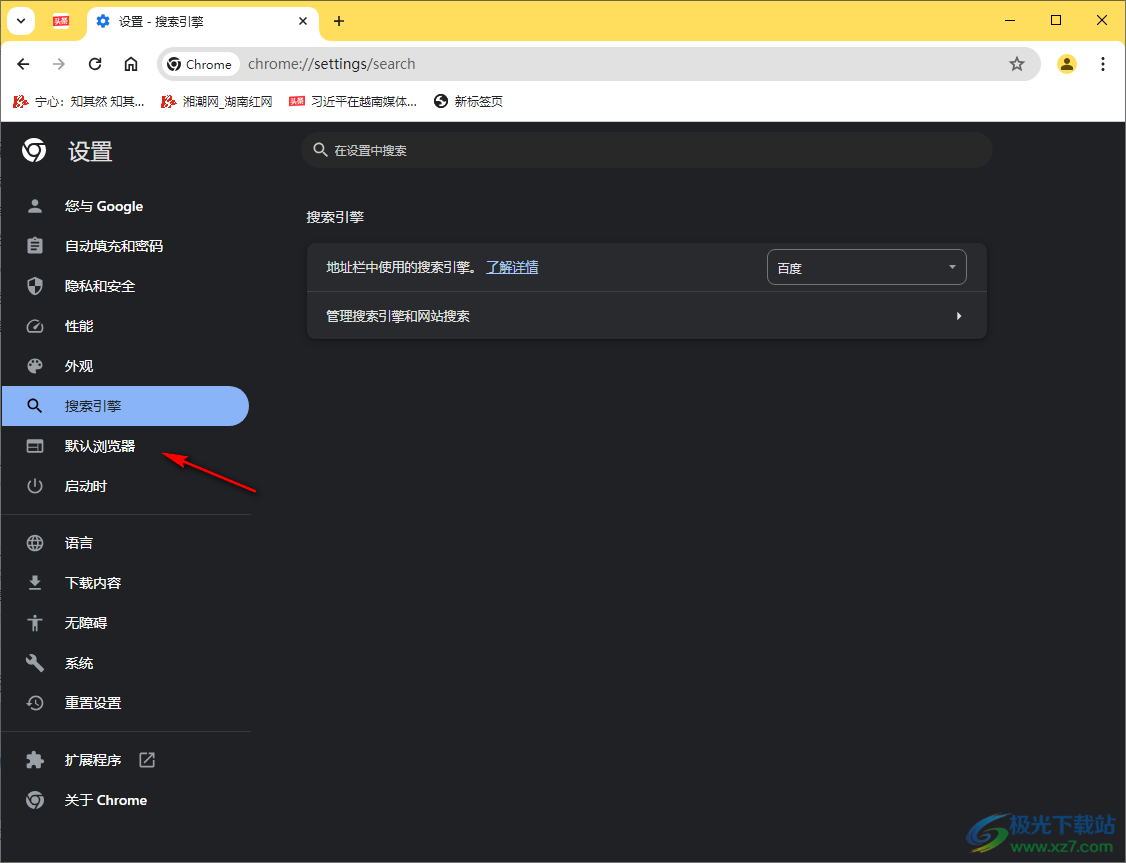
4.这时在页面右侧,就可以点击【设置默认选项】按钮进入了。
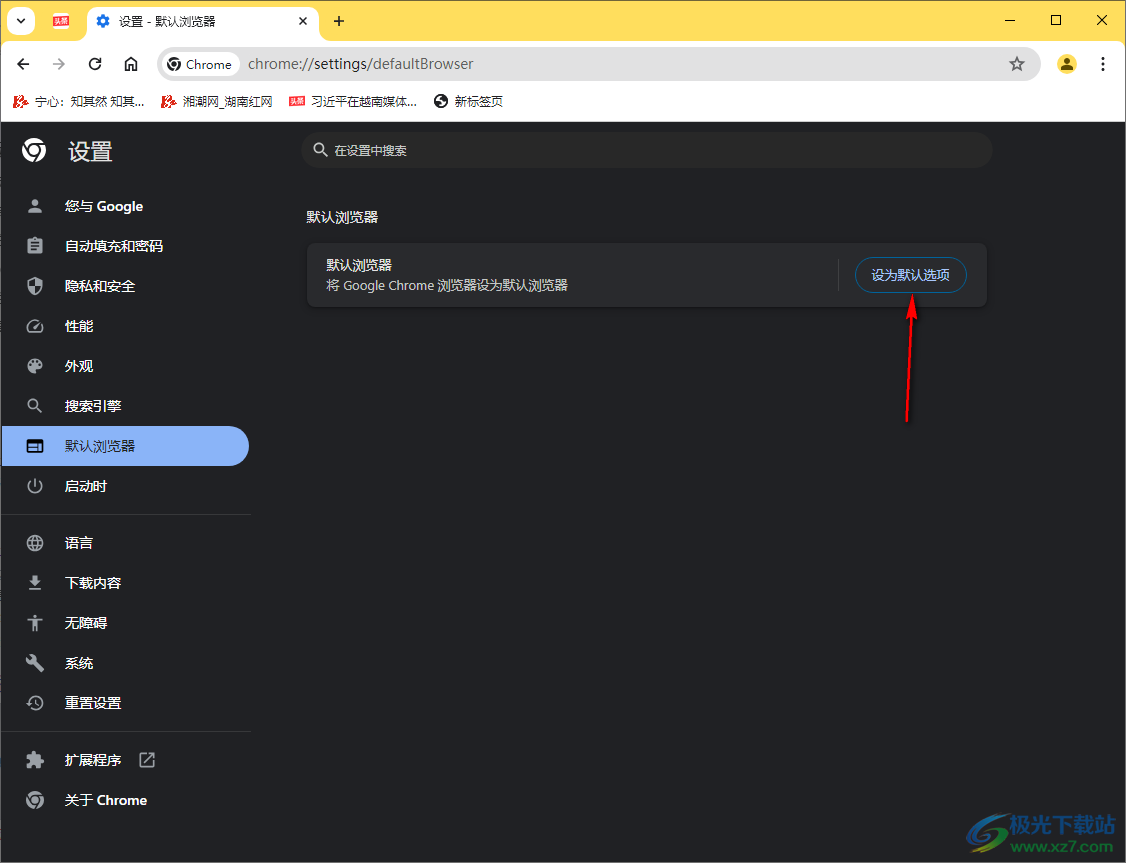
5.在打开的窗口中,将当前的默认浏览器点击下,即可出现一个下拉选项,将其中自己需要的谷歌浏览器设置默认就好了。
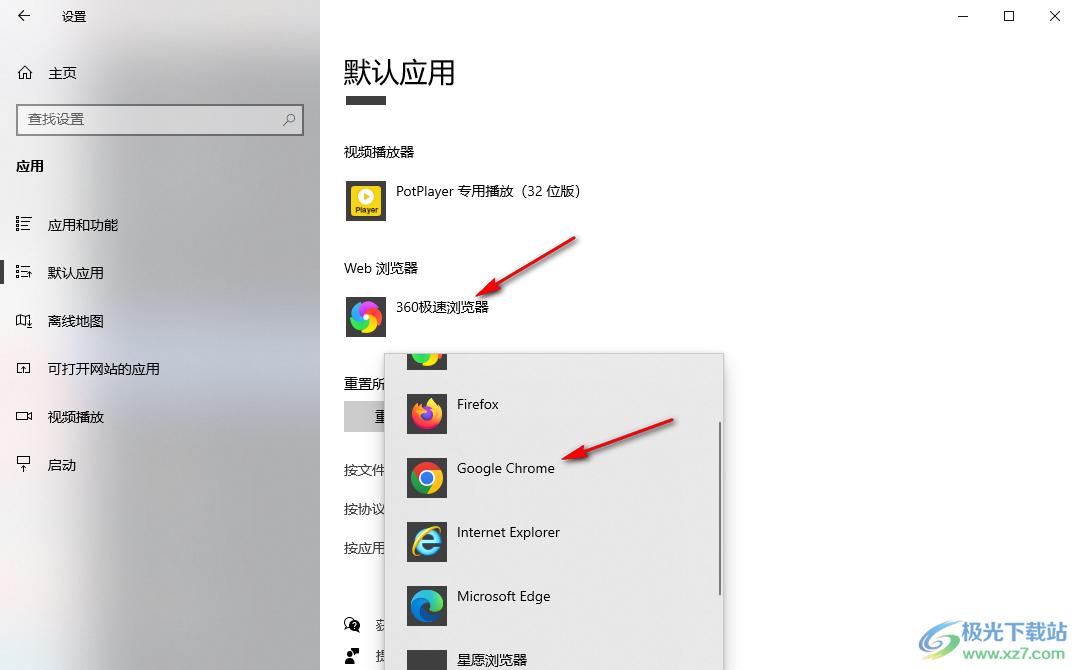
以上就是关于如何使用谷歌浏览器设置成默认浏览器的具体操作方法,我们在使用该浏览器的过程中想要进行将浏览器设置成默认,那么就可以按照小编的分享教程进行简单的操作一下就可以了,感兴趣的话可以操作试试。
标签谷歌浏览器设置成默认浏览器,谷歌浏览器
相关推荐
相关下载
热门阅览
- 1百度网盘分享密码暴力破解方法,怎么破解百度网盘加密链接
- 2keyshot6破解安装步骤-keyshot6破解安装教程
- 3apktool手机版使用教程-apktool使用方法
- 4mac版steam怎么设置中文 steam mac版设置中文教程
- 5抖音推荐怎么设置页面?抖音推荐界面重新设置教程
- 6电脑怎么开启VT 如何开启VT的详细教程!
- 7掌上英雄联盟怎么注销账号?掌上英雄联盟怎么退出登录
- 8rar文件怎么打开?如何打开rar格式文件
- 9掌上wegame怎么查别人战绩?掌上wegame怎么看别人英雄联盟战绩
- 10qq邮箱格式怎么写?qq邮箱格式是什么样的以及注册英文邮箱的方法
- 11怎么安装会声会影x7?会声会影x7安装教程
- 12Word文档中轻松实现两行对齐?word文档两行文字怎么对齐?

网友评论